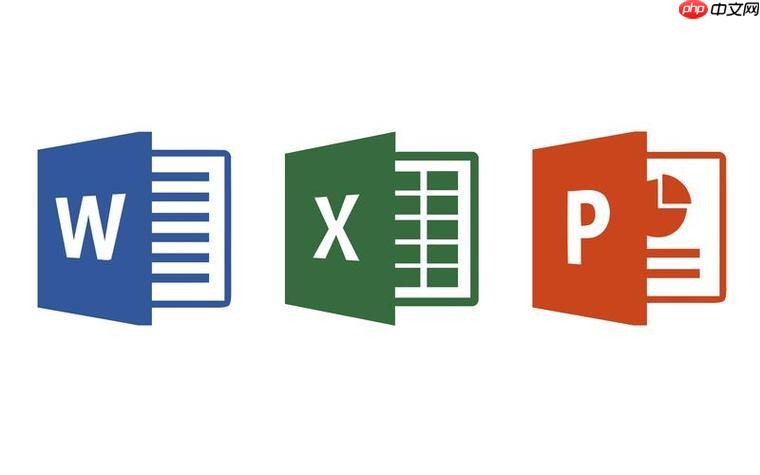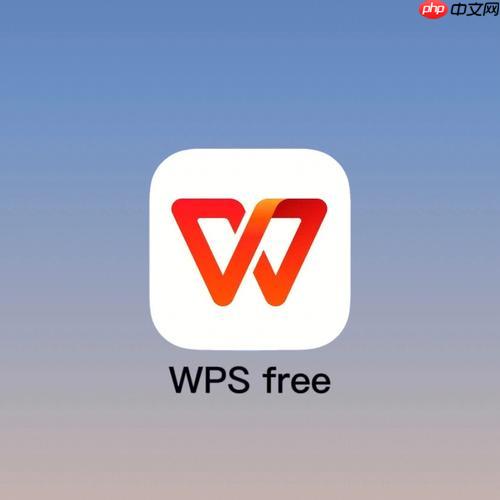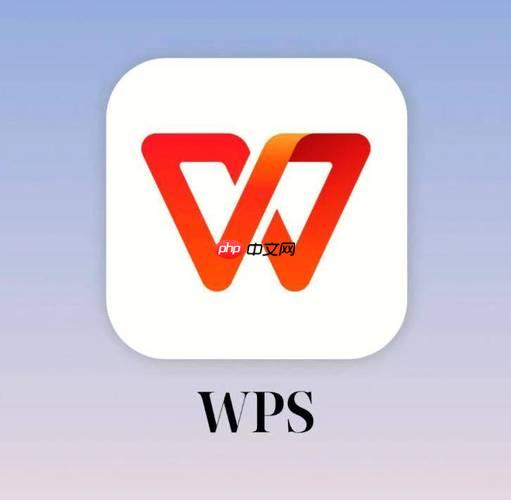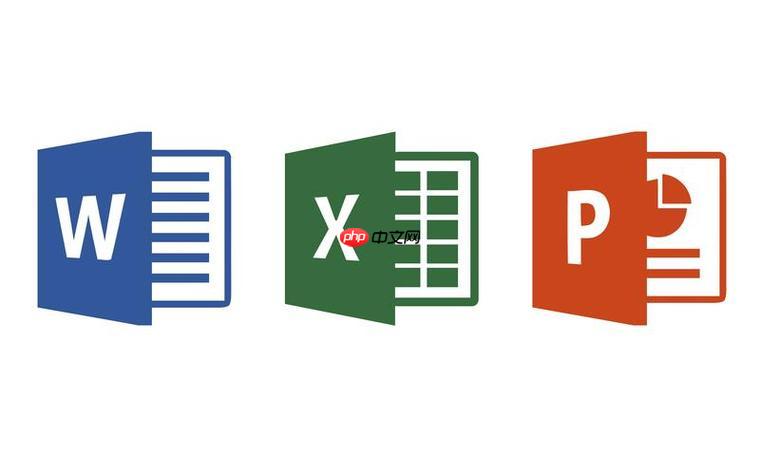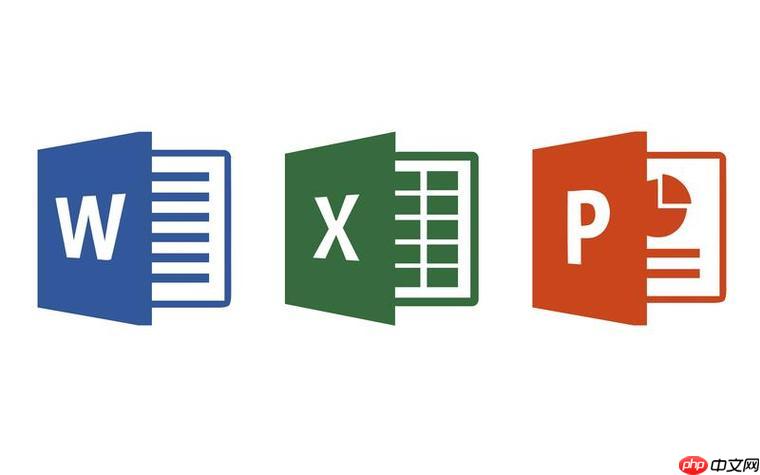Word页眉页码全部消失了 页眉页脚恢复显示
word页眉页码消失常见原因及解决方法:1 检查视图设置,切换至“页面视图”;2 双击页眉区域激活
word页眉页码消失常见原因及解决方法:1.检查视图设置,切换至“页面视图”;2.双击页眉区域激活编辑模式;3.调整页边距确保页眉页脚有足够的显示空间;4.检查“首页不同”设置并单独编辑首页页眉页脚;5.查看分节符设置并确保“链接到前一节”正确;6.确认文档保护设置未限制页眉页脚编辑;7.检查word选项中“隐藏文字”未被选中;8.排除模板问题,尝试新建空白文档复制内容;9.运行杀毒软件排除宏病毒影响;10.禁用插件排查冲突。若打印预览正常可尝试更新显卡驱动或重置word显示设置,批量修改页眉页脚可通过编写vba宏实现,但操作前需备份文档。

Word页眉页码全部消失,通常意味着视图设置、文档结构或页眉页脚区域本身出现了问题。恢复显示的关键在于排查这些潜在因素。

解决方案
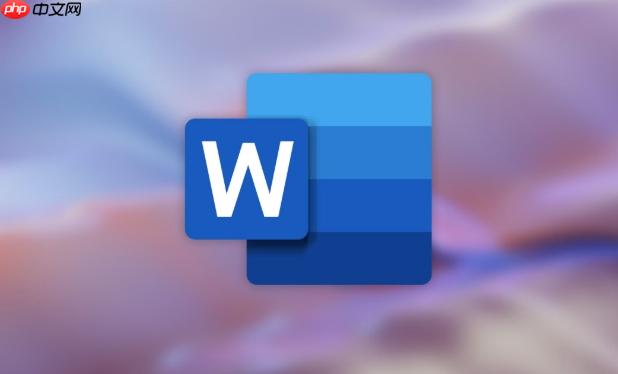
检查视图设置: 确保你没有处于“草稿”视图或“大纲”视图。切换到“页面视图”(视图 -> 页面视图)通常可以解决问题。这是最常见的原因。有时候,不小心点到了状态栏上的视图切换按钮也会导致这种情况。
双击页眉区域: 在页面顶部双击,看看能否激活页眉编辑模式。如果可以,说明页眉区域只是被隐藏了,重新添加页眉页码即可。如果双击没有反应,可能需要检查页面边距设置。
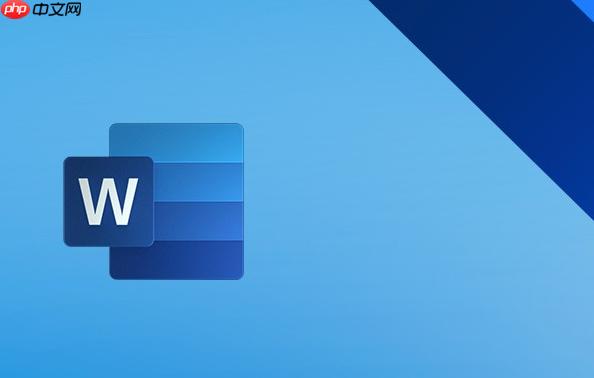
检查页面边距: 如果页眉页脚区域的边距设置过小,可能会导致它们被隐藏。在“布局”选项卡(或者“页面布局”选项卡,取决于Word版本)中,调整页边距,确保页眉和页脚有足够的空间显示。
检查“首页不同”设置: 如果你的文档设置了“首页不同”,那么第一页的页眉页脚可能与后续页面不同。检查“插入”选项卡中的“页眉和页脚”设置,看看是否启用了“首页不同”。如果启用了,你需要单独编辑首页的页眉页脚。
检查分节符: 文档中可能存在分节符,导致不同节的页眉页脚设置不同。在“布局”选项卡中,点击“分隔符”下拉菜单,选择“下一页”分节符,然后检查每一节的页眉页脚设置。确保“链接到前一节”选项已正确设置,以便统一页眉页脚。
检查文档保护设置: 某些文档保护设置可能会阻止页眉页脚的显示或编辑。检查“审阅”选项卡中的“保护文档”设置,确保你拥有编辑页眉页脚的权限。
检查Word选项设置: 在“文件” -> “选项” -> “显示”中,检查“始终在屏幕上显示这些格式标记”下的设置。确保“隐藏文字”未被选中。虽然这不太可能直接导致页眉页脚消失,但可以排除一些潜在的显示问题。
模板问题: 有时候,问题可能出在Word模板上。尝试新建一个空白文档,然后复制粘贴你的内容(不包括页眉页脚),看看问题是否仍然存在。如果问题消失了,说明原来的模板可能损坏了。
宏病毒: 极少数情况下,宏病毒可能会干扰Word的正常运行。运行杀毒软件进行全面扫描,以排除病毒感染的可能性。
Word插件冲突: 某些Word插件可能与页眉页脚的显示发生冲突。尝试禁用所有插件,然后逐个启用,以找出导致问题的插件。
如何避免页眉页脚再次消失?
定期备份重要文档。同时,尽量使用Word自带的样式和模板,避免过度自定义,以减少潜在的兼容性问题。此外,保持Word软件更新到最新版本,可以修复一些已知的问题。
页眉页脚显示异常,但打印预览正常怎么办?
如果页眉页脚在屏幕上显示异常,但在打印预览中显示正常,这通常是显示驱动或Word显示设置的问题。尝试更新显卡驱动程序,或者重置Word的显示设置(文件 -> 选项 -> 高级 -> 显示 -> 禁用硬件图形加速)。
如何批量修改多个Word文档的页眉页脚?
可以使用宏来实现批量修改。打开VBA编辑器(Alt + F11),然后插入一个模块。在模块中编写VBA代码,循环处理指定目录下的所有Word文档,并修改它们的页眉页脚。例如:
Sub BatchUpdateHeadersFooters() Dim FSO As Object, Folder As Object, File As Object Dim WordApp As Object, WordDoc As Object Dim FilePath As String ' 指定包含Word文档的文件夹路径 FilePath = "C:\Your\Folder\Path" Set FSO = CreateObject("Scripting.FileSystemObject") Set Folder = FSO.GetFolder(FilePath) Set WordApp = CreateObject("Word.Application") WordApp.Visible = False ' 设置为 False 以隐藏 Word 应用程序 For Each File In Folder.Files If Right(File.Name, 4) = ".doc" Or Right(File.Name, 5) = ".docx" Then Set WordDoc = WordApp.Documents.Open(File.Path) ' 修改页眉 With WordDoc.Sections(1).Headers(wdHeaderFooterPrimary).Range .Text = "新的页眉文本" End With ' 修改页脚 With WordDoc.Sections(1).Footers(wdHeaderFooterPrimary).Range .Text = "新的页脚文本" End With WordDoc.Save WordDoc.Close End If Next File WordApp.Quit Set WordDoc = Nothing Set WordApp = Nothing Set Folder = Nothing Set FSO = Nothing MsgBox "批量更新完成!"End Sub登录后复制 菜鸟下载发布此文仅为传递信息,不代表菜鸟下载认同其观点或证实其描述。
相关文章
更多>>热门游戏
更多>>热点资讯
更多>>热门排行
更多>>- 类似苍月传说的手游排行榜下载-有哪些好玩的类似苍月传说的手机游戏排行榜
- 聚缘神途游戏版本排行榜-聚缘神途游戏合集-2023聚缘神途游戏版本推荐
- 暴走屠龙题材手游排行榜下载-有哪些好玩的暴走屠龙题材手机游戏推荐
- 群侠来了系列版本排行-群侠来了系列游戏有哪些版本-群侠来了系列游戏破解版
- 多种热门耐玩的少女三国破解版游戏下载排行榜-少女三国破解版下载大全
- 剑鞘苍穹题材手游排行榜下载-有哪些好玩的剑鞘苍穹题材手机游戏推荐
- 神魔归来最新排行榜-神魔归来手游免费版下载-神魔归来免费破解版下载
- 大罗幻境排行榜下载大全-2023最好玩的大罗幻境前十名推荐
- 类似沧元仙踪的游戏排行榜_有哪些类似沧元仙踪的游戏
- 类似剑退魔录的游戏排行榜_有哪些类似剑退魔录的游戏
- 天道仙尊手游排行榜-天道仙尊手游下载-天道仙尊游戏版本大全
- 诸神荣耀题材手游排行榜下载-有哪些好玩的诸神荣耀题材手机游戏推荐